苹果7plus截图有几种方法 iphone7plus截屏快捷键
更新时间:2023-09-14 10:37:30作者:jiang
苹果7plus截图有几种方法,苹果7 Plus是一款备受欢迎的智能手机,它拥有出色的摄像能力和强大的性能,在我们使用iPhone 7 Plus时,经常会遇到需要截取屏幕的情况。关于如何截取苹果7 Plus的屏幕,有几种方法呢?除了使用快捷键,我们还可以通过其他方式实现这一功能。本文将详细介绍苹果7 Plus截图的几种方法,帮助大家更好地利用手机功能。无论是想要保存有趣的聊天记录,还是分享精彩的游戏画面,我们都可以轻松实现。让我们一起来了解这些方法吧!
方法如下:
1.方法一、
.同时按下iphone7plus侧面的【开关机】键+正面的【HOME】键。(如图)

2.当听到咔嚓的一声就表示截屏成功,打开iphone7plus照片应用即可看到截图。
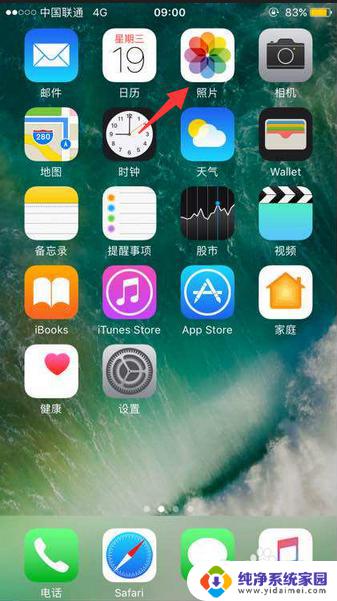
3.方法二、
使用虚拟按键进行截屏,首先打开iphone7plus设置、点击通用。
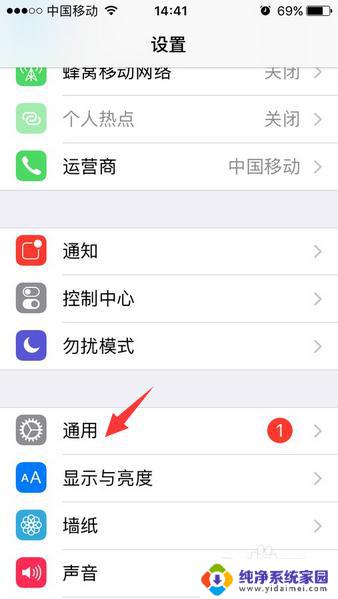
4.之后打开辅助功能,在页面中找到Assistive Touch,然后将Assistive Touch打开。
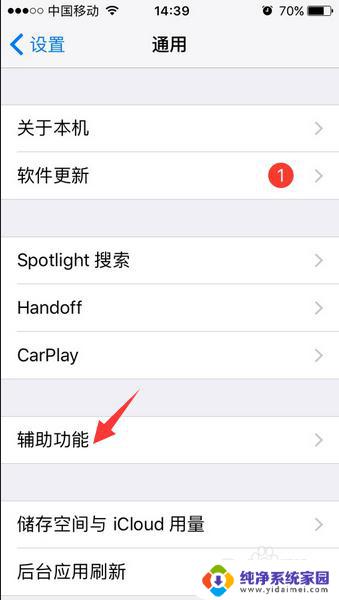
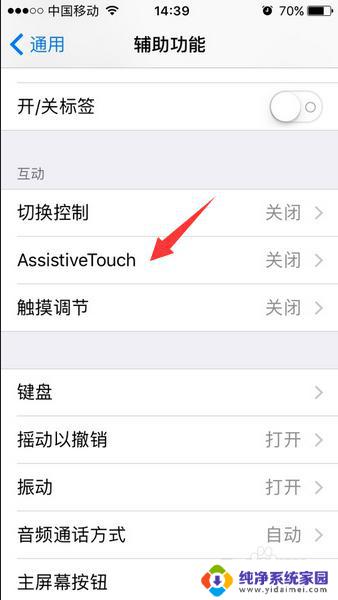
5.最后,点击iphone7plus界面上面显示的虚拟按键。依次打开设备、更多、在选择屏幕快照即可截屏。
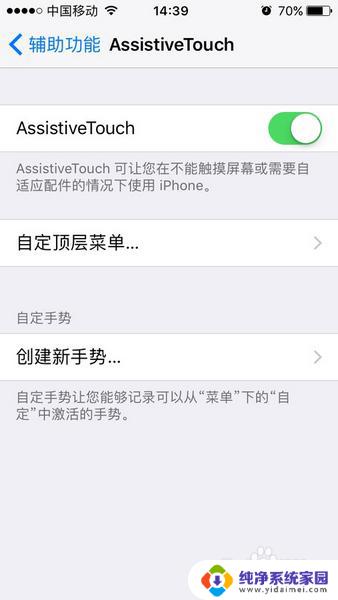
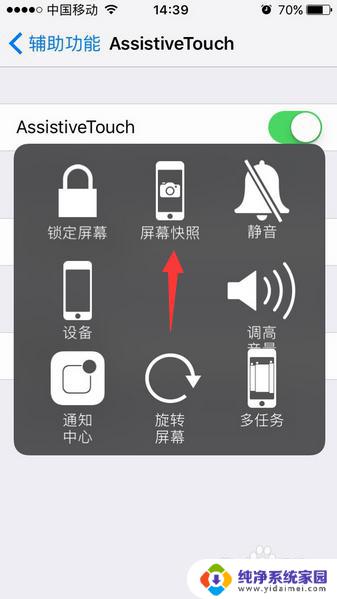
以上就是如何在苹果7 Plus上进行截屏的几种方法,如果你遇到了这种情况,可以按照本文提供的操作进行解决,非常简单快速,一步到位。
苹果7plus截图有几种方法 iphone7plus截屏快捷键相关教程
- 14promax截屏怎么截屏快捷键 iPhone13pro max有哪几种截屏方式
- 苹果长屏截图快捷指令 苹果电脑截图的常用快捷键是什么
- 电脑截图键ctrl加什么字母 电脑截图快捷键ctrl有几种
- 苹果电脑怎么截屏 截图方法 macbook截屏快捷键是什么
- 苹果笔记本快捷键截屏 苹果笔记本截屏快捷键设置
- 苹果14pro怎么设置快捷截屏 苹果14 Pro多种截图技巧详解
- 苹果windows怎么截图快捷键 苹果电脑截图快捷键
- 苹果x截图的快捷键怎么设置 苹果X如何快速截屏
- 苹果快速截图怎么弄 苹果电脑截图的快捷键是什么
- 苹果一体机截图快捷键 imac一体机截图方法
- 笔记本开机按f1才能开机 电脑每次启动都要按F1怎么解决
- 电脑打印机怎么设置默认打印机 怎么在电脑上设置默认打印机
- windows取消pin登录 如何关闭Windows 10开机PIN码
- 刚刚删除的应用怎么恢复 安卓手机卸载应用后怎么恢复
- word用户名怎么改 Word用户名怎么改
- 电脑宽带错误651是怎么回事 宽带连接出现651错误怎么办